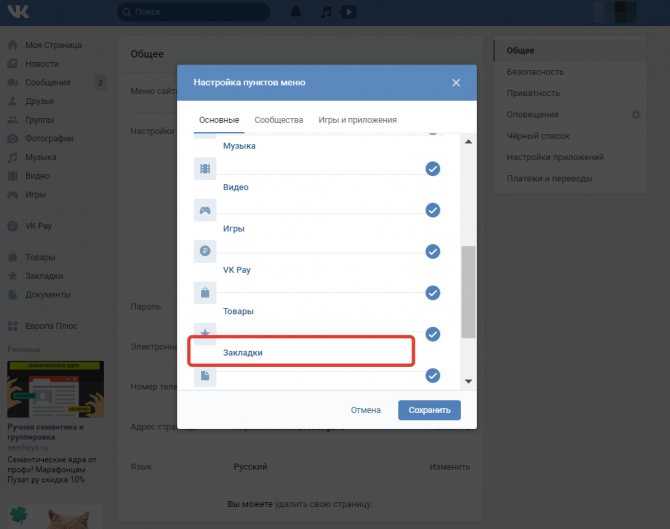Удаление лайков вконтакте. Как в вк скрыть лайки
Я бы с удивлением посмотрел на пользователя социальной сети ВКонтакте, который не знает о такой кнопке, как «Мне нравится». В народе именуемой, как Лайк. В переводе с английского like – это нравится. От сюда и жаргон пошел. Лайк, лайкни мне фотку и так далее. Но, сегодня речь о другом, мы рассмотрим с вами вопрос, как можно убрать лайки ВКонтакте .
В этом уроке я покажу вам, как можно убрать чужие лайки, которые оставили на ваших фотографиях, а также те, которые были оставлены вами, и по каким-то причинам Вам вздумалось их оттуда убрать.
Если на ваших фото есть лайки личностей, которые вам не хотелось бы видеть, на своих фото, то инструкция в этой заметке вам пригодится.
Убираем лайки ВКонтакте
Итак, чтобы убрать сердечки с фоток на которых вы их оставили достаточно нажать снова по кнопке «Мне нравится». То есть, открываем фото, где стоит наш лаайк, и жмем повторно «Мне нравится
», и после этого он сразу убирается.
А для того, чтобы узнать на каких фотографиях вы оставили лайки, нужно перейти в меню «Закладки » и здесь на вкладке «Фотографии » мы видим абсолютно все фотки, на которых стоит наш лайк.
Открываем любую и кликнув снова по кнопке «Мне нравится» убираем свой лайк.
Теперь рассмотрим ситуацию когда нужно убрать чужие лайки ВКонтакте со своих фотографий, оставленными другими людьми. Для этого открываем нужную нам фотку, наводим мышку на кнопку «Мне нравится» и в сплывающем окошке мы видим количество людей, которые нажали лайк. Здесь нам нужно нажать в моём случае «Понравилось 23 людям ».
В вашем случае может быть другое количество лайков но суть одна.
В открывшемся окне находим человека, лайк которого хотим убрать, наводим на его фото мышь, и в правом верхнем углу появляется крестик, нажав по которому лайк уберется.
Нажмите «Продолжить ».
Но выполнив эти операции, кроме убранного лайка, этот пользователь ещё и попадает в наш чёрный список.
При этом лайк пользователя на вашей фотографии не восстановится.
Думаю, теперь вопрос, как удалить лайки ВКонтакте полностью решён. Желаю удачи!
Полезное видео:
СТОП! Почитай похожие статьи — узнай новое:
Комментарии:
А еще можно заглянуть сюда http://vk-fans.ru/ . Можно собрать информацию про лайки и переписку, и еще много чего.
А как все это сделать на айфоне (через мобильный вк)
а можно ли моссого быстро убрать лайки
Что делать, если удалились все лайки под авой, они придут или нет?
спасибо всё чётко!
А если на сайте лайки и крестика нет, что тогда? Все рассказывают и так, что тупому понятно, а если лайки на сайте и крестика нет, а жалоба на человека как спам, делаем его лайк ещё и собакой, потом этих собак как кур не резанных.
Спасибо! а то я погорячившись «налайкала» фотки полузнакомого мальчишки. теперь убрала — пусть не обольщается))
теперь убрала — пусть не обольщается))
а я не знал — и очень помогло убрать лайк от неизвестного человека!
Если вам нужно скрыть свою связь с тем или иным пользователем в социальной сети, то вам потребуется не просто удалить его из друзей, но и убрать все взаимные “лайки” с ваших страниц. Стирание сердечек может понадобиться и во многих других ситуациях, возможно, вам просто не хочется видеть на своей страничке некоторых пользователей. В данной статье вы научитесь удалять лайки со страниц и групп Вконтакте, а также записей Instagram.
Как удалить лайки со своей страницы Вконтакте
Самая распространенная ситуация: вам нужно стереть отметки “нравится” со своих записей от других пользователей социальной сети.
Обратите внимание на свою стену. Под каждой записью возле иконки сердечек есть определенное число – именно столько лайков получила ваша запись. Наведите мышкой на иконку, чтобы увидеть, кто именно оставил отметки.
Чтобы приступить к удалению, просто кликните на серое пространство со списком пользователей.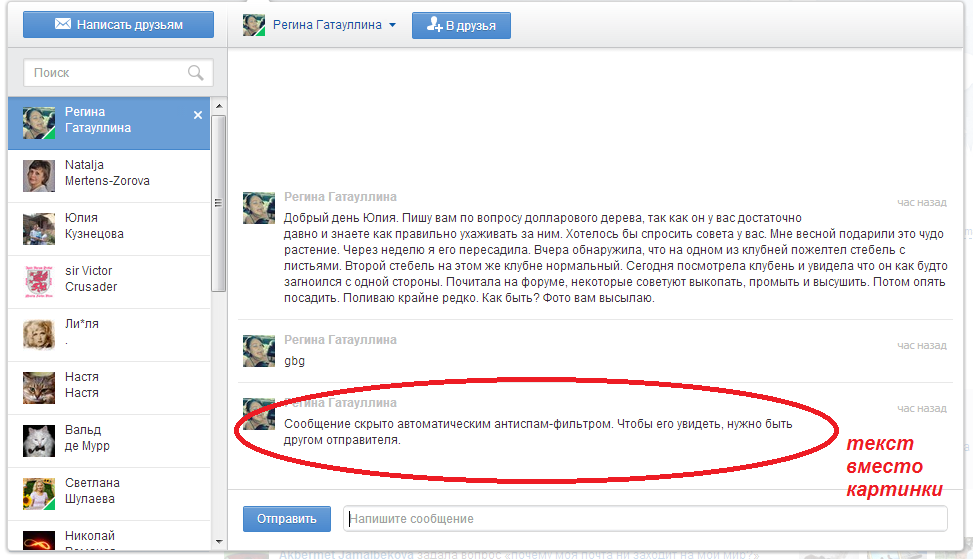
Именно здесь вы увидите полной список. Если вам нужно удалить лайк какого-либо пользователя, то наведите курсор на миниатюру его аватара. Сразу же появится надпись “заблокировать”. Это удалит отметку пользователя.
Вам стоит учесть, что после удаления лайка, сам пользователь будет помещен в ваш черный список, как нежелательный, однако, вы легко можете удалить его оттуда сразу же.
В правом верхнем углу найдите миниатюру своего аватара и выберите пункт “Настройки” из всплывающего меню.
Теперь отыщите “Черный список”. Щелкните “Удалить из черного списка” рядом с только что заблокированным пользователем.
Эта процедура кажется продолжительной, однако удалить чужие лайки Вконтакте можно только таким способом.
Как удалить лайки Вконтакте в группе
Если у вас есть свое сообщество, и вы хотите удалить отметки “нравится” оттуда тоже, то поступать следует точно так же, как и в первом пункте данной статьи.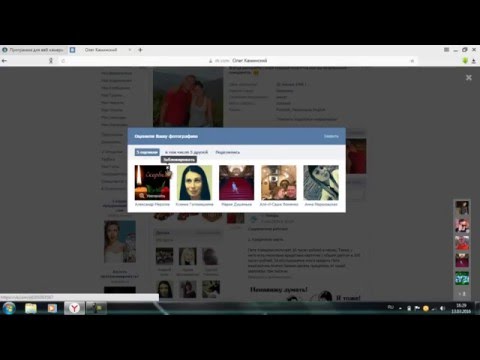
Если навести курсор на иконки под записью, то вы также получите доступ к списку пользователей, после чего сможете удалить одного или нескольких из них.
Как удалить свои лайки Вконтакте
Все ваши отметки “нравится” сохраняются во вкладке “Закладки”. Вы можете в любой момент получить к ним доступ.
Зайдите в раздел “Закладки” в левом меню. Если у вас нет такой вкладки, то нажмите на иконку шестеренки, где выберете этот раздел.
Теперь вспомните, с какой записи вам нужно удалить лайк: с фотографии, видео или просто записи на чьей-то стене.
Выберете этот раздел в меню справа. Перед вами появятся все фотографии, которые вы лайкали. Нажмите на ту, с которой нужно удалить отметку.
Справа снова нажмите на сердечко, чтобы оно сменило цвет с насыщенного на блеклый. Теперь вы убрали лайк.
Точно так же поступите с записями, видеороликами. Просто убирайте свои сердечки в один клик.
Как удалить лайки в Инстаграме
Удалить чужие отметки “нравится” в Инстаграме не получится, но вот убрать свои – достаточно просто.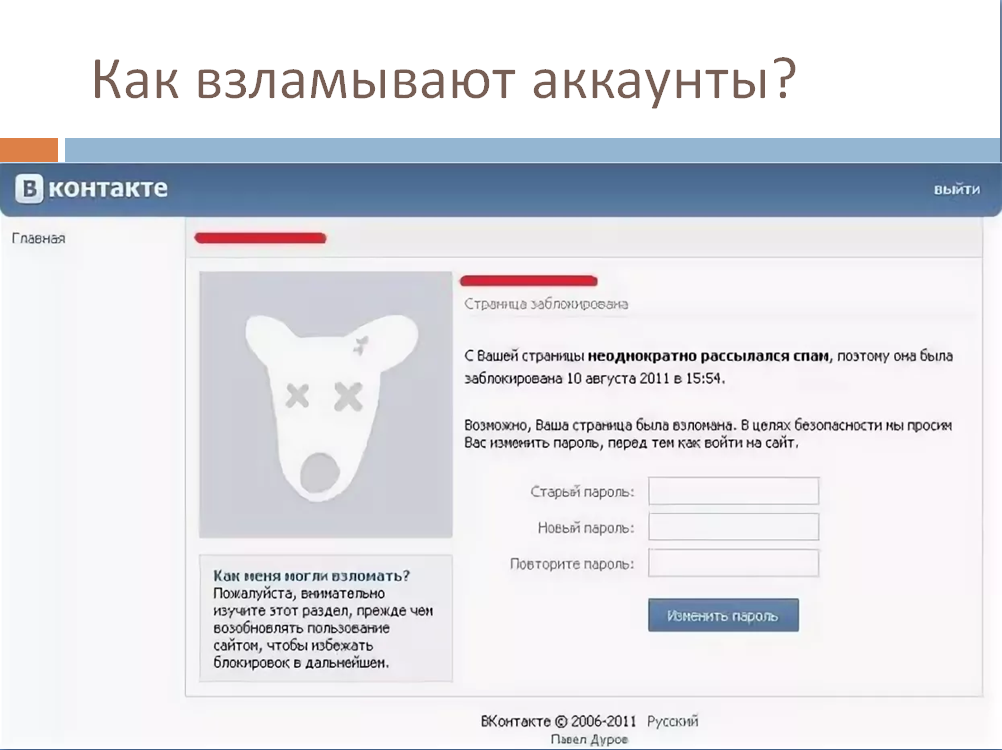
- Сначала вам нужно отыскать меню. Нажмите на три вертикальные точки в правом верхнем углу окна.
- Вы увидите небольшой список, из которого нужно выбрать “Понравившиеся вам публикации”.
- Именно здесь хранятся все фото и видео, которые вы лайкали когда-либо.
- Нажмите на ту, с которой нужно снять лайк.
Обратите внимание на пространство под записью – там будет стоять красное сердечко. Нажмите на него еще раз, чтобы оно стало белым. Теперь ваш лайк не виден никому, а запись будет удалена из раздела понравившихся. Вы можете сделать так со всеми фото, однако, сохраняйте некоторую паузу, чтобы ваш аккаунт не попал под временную блокировку системой.
Сейчас нам предстоит узнать, как убирать лайки в «Контакте». Вообще, к данному вопросу подходить можно с нескольких сторон. И в зависимости от этого будет звучать тот или иной ответ. Например, вы можете говорить о собственных одобрениях, а также о чужих.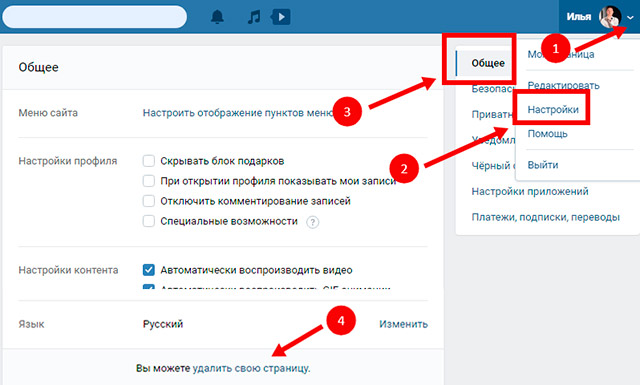
Сами с усами
Первый вариант самый простой — хотим убрать то, что наставили сами. Причины могут быть разными. Но итог все равно один. Нужно узнать, как убрать лайки в «Контакте». Чтобы сделать это, перейдите на изображение или пост, где вы поставили собственное одобрение. Теперь найдите в правой части экрана изображение сердца. Готово? Тогда все, что остается сделать далее, — это нажать на него. В общем, если вам интересно, как убрать поставленные лайки в «Контакте», то делается это точно так же, как и ставится. Правда, данный подход не годится для большого количества удалений. Ведь придется вспоминать, что именно вы когда-то одобрили. А это не так уж и удобно. Иногда и вовсе невозможно. Таким образом, придется прибегнуть к другому варианту развития событий.
Таким образом, придется прибегнуть к другому варианту развития событий.
Закладки
И поможет нам в этом навигация социальной сети. Посетите свой профиль и посмотрите на левую часть страницы. Там обязательно должен быть пункт «Мои закладки». Нажмите на него. Теперь перед вами появится страница с небольшой навигацией. Если переключать закладки (например, «Записи», «Фото», «Видео»), то вы увидите там все, что когда-то лайкнули. И не нужно будет вспоминать, где и что вам когда-то понравилось.
Как убрать лайки в «Контакте» теперь? Для этого просто нажимайте поочередно на изображение сердечка, как в предыдущем способе. И у вас при клике будут убираться лайки. Это наиболее подходящий вариант развития событий для тех, кто хочет почистить свои предпочтения. Даже виртуальные. Но данный способ требует много времени. Как правило, меньше, чем первый рассмотренный нами подход. Но и это еще далеко не все приемы, которые можно использовать.
Подчищаем за другими
Как убрать чужие Если честно, то тут есть два варианта развития событий. Начнем с самого простого и подходящего. Его сможет освоить каждый пользователь. Даже начинающий.
Начнем с самого простого и подходящего. Его сможет освоить каждый пользователь. Даже начинающий.
Для удаления чужих лайков откройте список одобрений под фото или постом. Теперь выберите пользователей, чьи сердечки хочется удалить. Наведите на правый угол аватарки человека, а затем нажмите на крестик. Далее у вас появится окно с предупреждением. Оно гласит о том, что вы подаете жалобу на спам-лайк. Не бойтесь, для вас никаких негативных последствий не будет. Вы просто уберете все лайки пользователя с ваших записей. Подтвердите жалобу и посмотрите на результат. Как видите, лайки данного пользователя теперь пропали. И не нужно повторять тот же самый процесс везде. Правда, иногда можно переписать запись или фото. Это тоже довольно хороший вариант избавления от всех одобрений сразу.
Приложения
Правда, если вы все еще задумываетесь, как убрать лайки в «Контакте», то можно прибегнуть к помощи специализированных программ и приложений. Только вот, как показывает практика, это не самый безопасный способ.
Вы устанавливаете приложение, авторизуетесь при помощи своих данных от анкеты в социальной сети, после чего получаете невероятные возможности, которых нет по умолчанию. Будьте осторожны. Такой прием — это не что иное, как вирус. Никакие программы и приложения в действительности безопасно не удаляют лайки. Все приходится делать самостоятельно. Учтите это. Только так вы сможете сохранить ваш профиль.
В Контакте уже долгий период времени существует система лайков, с помощью которой пользователь сети может сообщать своему другу или другому пользователю о том, что ему нравится конкретная фотография, аудиозапись, видеозапись или просто какой-то пост. Также с помощью лайка Вы можете выразить свою симпатию другому человеку, который Вам понравился, но при этом Вам не придется лично признаваться ему в симпатии. Достаточно просто поставить лайк. Но теперь в Контакте можно не только ставить лайки, но и удалять их.
Существует некоторая проблема. Иногда люди путают то, что какому-то пользователю в Контакте понравилась конкретная аудиозапись, видеозапись или пост, с повышенным вниманием к своей персоне.
Знаете ли Вы, что теперь можно удалять лайки, которые Вам поставили другие пользователи в Контакте возле Ваших записей? Зачем это может понадобиться? Например, Вы хотите, чтобы кто-то не видел, что Вам ставит «Мне нравится» конкретный пользователь сети, или Вам надоело излишнее внимание какого-то отдельного человека. На самом деле, причин может быть масса. В общем, сегодня мы расскажем Вам, как удалить лайк в соцсети Контакте. Информация окажется полезной, можете даже не сомневаться. Но, обо всём по порядку.
Чтобы удалить «Мне нравится» конкретного пользователя ВКонтакте со своей страницы, наведите курсор мыши на кнопку «Мне нравится» под Вашей записью и после этого нажмите на кнопку «Понравилось…людям». Перед Вами откроется окно, где Вы сможете увидеть всех пользователей, которым понравилась Ваша запись. Если Вы хотите удалить лайк конкретного пользователя, наведите курсор мыши на его фотографию в этом окне.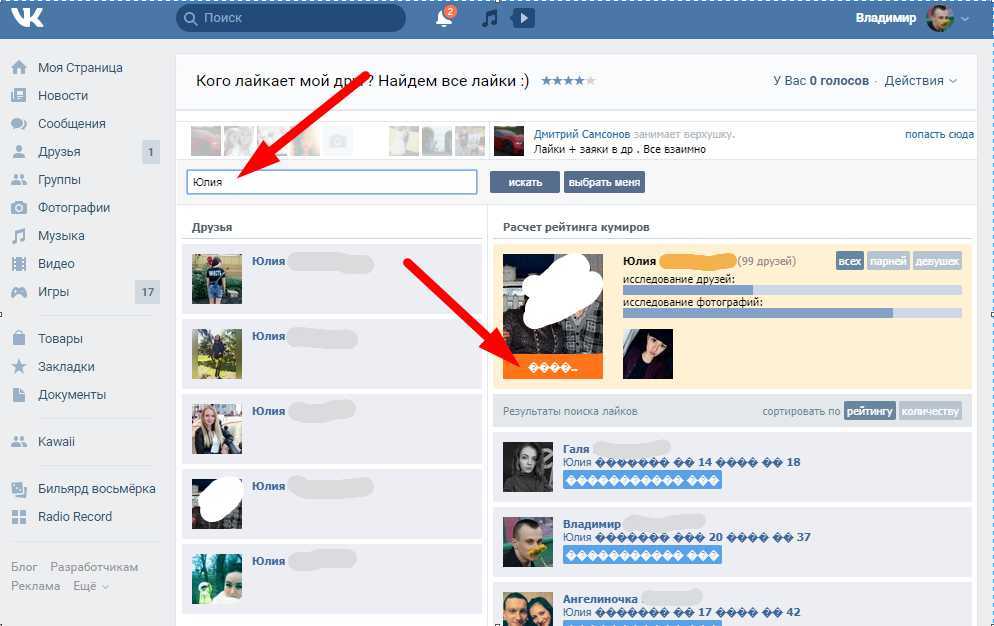
Но перед тем как удалить лайк в Контакте определенного человека, подумайте, хотите ли Вы, чтобы он оказался после этого в Вашем черном списке?
Нужно отметить, что если Вы нажмете на это крестик, то все «Мне нравится», которые ставил этот пользователь ВКонтакте в последнее время на Вашей странице, пропадут, а этот пользователь окажется в Вашем черном списке.
У Вас будет возможность в любое время вынести этого пользователя сети из Вашего черного списка. Когда Вы вынесете его из черного списка, его лайки на Вашей странице не восстановятся!
Это не очень удобная система, потому что не всегда пользователь, который удаляет чужие лайки у себя на странице, хочет заносить другого пользователя в черный список, но пока другой возможности удалить «Мне нравится» не существует, поэтому нам приходится пользоваться тем, что есть. В общем и целом, процесс займёт не более минуты.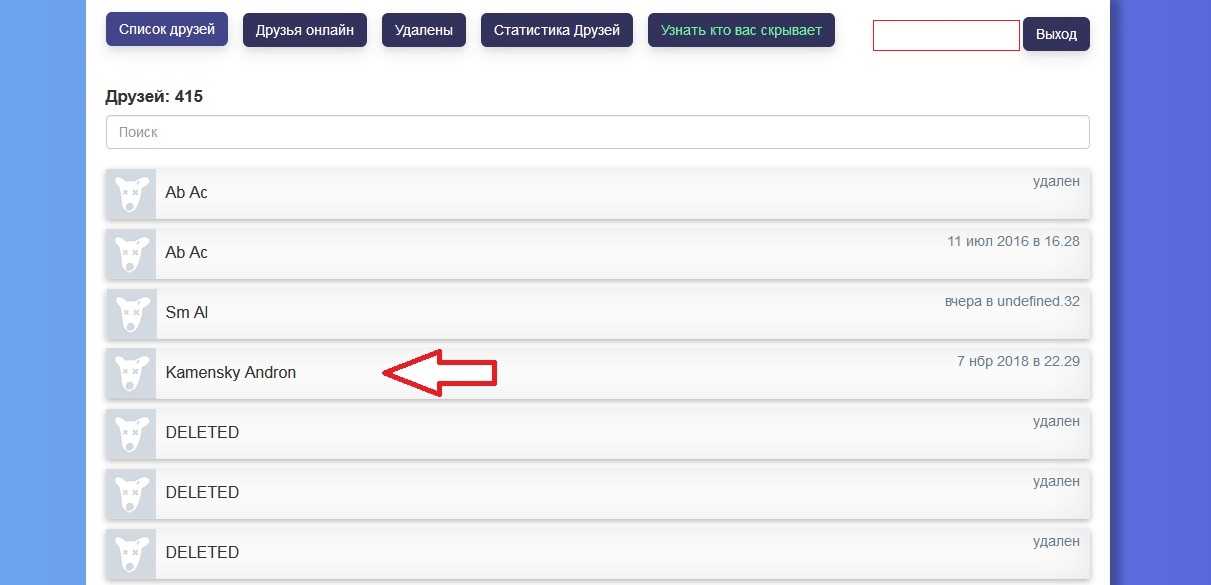
Как удалить их в сообществе?
Если Вы являетесь руководителем сообщества в Контакте, и Вам не нравится, что определенный пользователь сети постоянно ставит лайки возле постов в Вашем сообществе, Вы также можете удалить его оценки. Для этого наедите курсор мыши на запись «Мне нравится» под отдельным постом и откройте окно с пользователями, которые оценили пост. После этого по такому же принципу нажмите на крестик в правом верхнем углу на его фотографии. Это даже проще, чем .
«Мне нравится» этого подписчика исчезнут со стены Вашего сообщества, и этот пользователь больше Вас не побеспокоит. Но имейте в виду, что данный пользователь будет также занесен в черный список Вашего сообщества. Теперь Вы знаете, как удалить лайк ВКонтакте с Вашей стены и со стены Вашего сообщества. Удачи!
Доброго времени суток. Сегодня я хочу рассказать Вам о «лайках» Вконтакте, а точнее о том, как от них избавиться. Иногда бывает же, что лайкнул не ту запись случайно и лайк нужно убрать.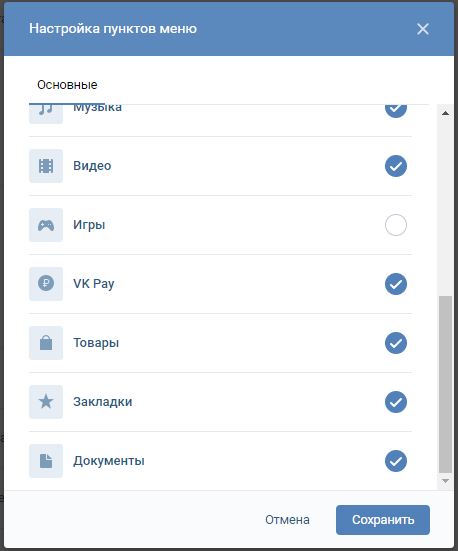 Ну, в принципе тут все просто. Нужно всего лишь второй раз нажать на «Мне нравится» и лайк уберется.
Ну, в принципе тут все просто. Нужно всего лишь второй раз нажать на «Мне нравится» и лайк уберется.
Другое дело, когда нужно убрать лайк ненужного человека. Ну, мало ли, какие бывают ситуации. Вот нужно что бы этого лайка не было и всё. Для этого необходимо сделать несколько действий.
И так. У вас есть запись или фотография, которую лайкнули Ваши друзья или знакомые. Но тут Вы увидели, что данный пост лайкнул человек, который не должен был этого делать. Делаем следующее: наводим мышкой, но не нажимаем на «Мне нравится
Затем, наводим мышкой на человека, лайк которого мы хотим убрать и на его аватарке нажимаем «Заблокировать ».
В следующем окошке нажимаем «Продолжить ». Таким образом, мы добавим его в черный список.
Перезагружаем страничку.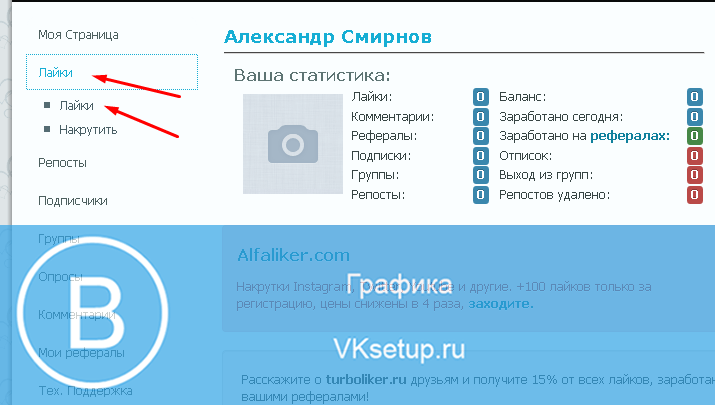 И вот, теперь на один лайк меньше.
И вот, теперь на один лайк меньше.
Далее заходим в «Настройки ». Они находятся в левом меню страницы.
Нажимаем на «Черный список » в верхнем меню.
Находим человека, которого мы заблокировали и убираем его из списка – «Удалить из списка ».
в приложение с телефона и с ПК [в 2023]
Знание того, что нравится и не нравится людям во ВКонтакте, может дать вам много информации.
Можете ли вы посмотреть свои и чужие лайки в ВК? Есть ли способ просмотреть все посты, которые вам понравились? Как насчет способов узнать, что нравится другим людям в ВК?
Содержание
- Все о лайках, но не северных: как найти оценку «Нравится»
- ПК в помощь – как смотреть лайки с большого экрана
- Как вычислить, но не по IP, тех, кто лайкнул вас
- Как посмотреть реакции другого человека?
- Как посмотреть лайки под публикацией в сообществе
- Кого лайкает мой друг
- Приложение vs Браузер: 1:0
- Как подсмотреть реакции на чужие записи
- Как выяснить кто лайкнул фото в ВК – без регистрации и смс
- И комментарий тоже оценен…
- Где искать лайки через приложение
- Кого лайкает мой друг
- Как быстро найти и удалить личные положительные отметки в телефоне и ПК?
«Ты так прекрасна, моя любовь! Как много лайков у нас с тобой!» – поет с приветом из 2017 группа «Би-2». И ведь не зря. Эти красные сердечки очень быстро стали индикаторами популярности и крутости в соцсети ВКонтакте.
И ведь не зря. Эти красные сердечки очень быстро стали индикаторами популярности и крутости в соцсети ВКонтакте.
Блогер ли вы, у которого заработок напрямую зависит от количества оценок «Нравится», или обычный пользователь, которому просто интересно знать где искать лайки – не важно.
Важно то, что я расскажу зачем и как это делать.
Все о лайках, но не северных: как найти оценку «Нравится»
Казалось бы, функциональное назначение лайков очевиднее некуда. Удивить?
Нет, конечно, я сомневаюсь, что удивлю этой информацией каждого читателя этой статьи, но кого-то все же удастся.
Итак.
Для чего нужна эта опция?
Лайки нужны не только затем, чтобы оценить запись друга или группы.
Красное сердечко позволит сохранить (в сердце) в неком подобии закладок оцененный пост. Да, все, что вы лайкаете, сохраняется в вашей истории ВК.
Хорошо это или плохо – судить вам.
Лайк, улыбка, смайлик, палец вверх, плюсик, сердце – все это одни и те же наименования одной и той же опции.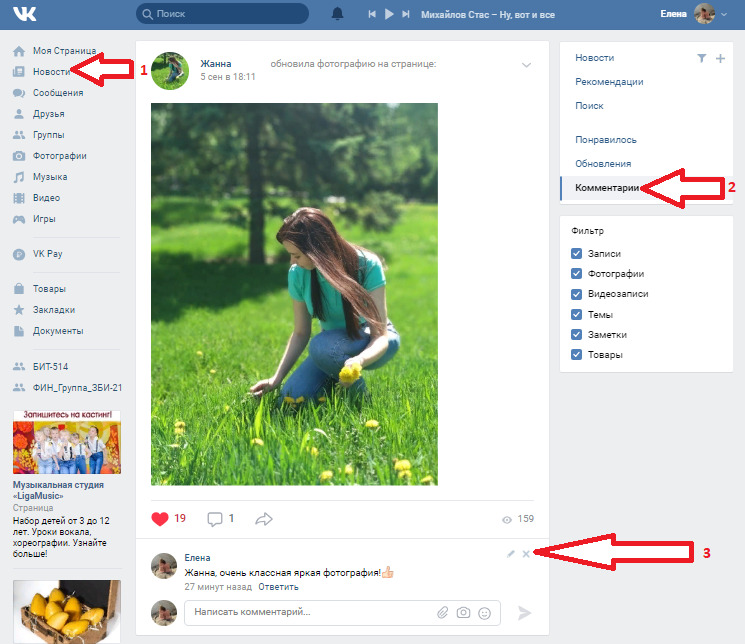
Основная задача лайка – показать пользователю положительную оценку его публикации.
В ВК для оценки «понравилось» используется изображение сердечка.
Лайки нужны:
- чтобы показать, что опубликованный контент понравился;
- чтобы выделить понравившиеся посты и позже их дочитать внимательнее, посмотреть эти лайки можно и через год, через 2 года и даже 5 лет;
- с целью продвижения профиля. Чем больше публикация пользователя наберет таких оценок, тем выше ранжирование страницы в поисковике;
- в качестве способа активного взаимодействия со своей постоянной аудиторией, для большей вовлеченности аудитории в жизнь аккаунта.
Историю этих сердечек ищут, чтобы посмотреть ранее заинтересовавший контент либо убрать неактуальную отметку.
Псс.. Море подписчиков здесь
Накрутка в соцсетях. Получи первых подписчиков, комментарии и лайки.
Накрутка недорого
Бесплатная накрутка
ПК в помощь – как смотреть лайки с большого экрана
Возможно, вы предпочитаете открывать ВК не через приложение на телефоне, а только через ПК. Что ж, в этом есть смысл – удобно, практично, широкопиксельно. К тому же, функционал соцсети на смартфоне и в компьютере во многом отличается.
Что ж, в этом есть смысл – удобно, практично, широкопиксельно. К тому же, функционал соцсети на смартфоне и в компьютере во многом отличается.
И с каждым годом пополняется новыми фишками.
Так что я акцентирую ваше внимание на вопросе «как посмотреть лайки в ВК в 2023 году» с экрана компьютера именно на цифрах. То есть, даю самую свежую и проверенную информацию.
Пошагаем?
Шаг 1. Откройте ВК в любом браузере.
Шаг 2. Найдите главное меню слева, а в нем – раздел «Закладки».
Теперь видите? Перед вами подробный список с содержанием всех публикаций, которые вы когда-либо оценили:
- Все закладки;
- Люди;
- Сообщества;
- Записи;
- Статьи;
- Ссылки;
- Подкасты;
- Видео;
- Клипы;
- Сюжеты;
- Товары и услуги;
- Объявления.
Тут же есть раздел «Метки», которые вы могли и можете оставлять в процессе скроллинга ленты на просторах соцсети.
Точно стоит изучить:
- Накрутка ВК — лайки с помощью 5 сервисов
- Накрутка в ВК: бесплатно и платно + 5 сервисов
- Как накрутить просмотры на видео ВК: с помощью сервисов
- Как накрутить опрос в ВК с помощью правильных инструментов
Как вычислить, но не по IP, тех, кто лайкнул вас
Перейдем к основному блюду в нашем меню?
Чтобы узнать, как посмотреть лайки в ВК в 2023 году, которые поставили вам другие пользователи, нужно сделать самую малость:
- отыскать на своей странице интересующую публикацию;
- посмотреть на значки внизу, найти среди них изображение сердца со счетчиком этих действий;
- навести на него курсор, который и выдаст список людей, лайкнувших публикацию последними.

- Нужен полный список? Кликнуть мышкой по открывшемуся списку;
- раскроется окно со списком людей, отдавших свое сердце вашей публикации.
Как посмотреть реакции другого человека?
Как различить свой лайк и лайк другого человека?
Полный доступ к списку со всеми лайками есть только у владельца профиля. Посторонний человек не сможет просматривать историю его отметок, как бы сильно он этого не желал.
Но всегда можно посмотреть кого лайкает интересующий человек на просторах ВК.
Вернее, проверить лайкает ли он конкретные публикации.
Например, на стене бывшей девушки. Для этого достаточно открыть ее страницу, пролистать записи и на каждой проверить список людей, которые поставили оценку «Нравится».
И Шерлоком быть не нужно.
Как посмотреть лайки под публикацией в сообществе
Порой нам крайне важно увидеть реакции подписчиков на записях в той или иной группе в ВК. В своей, например, или чужой.
Как это сделать?
Откройте нужную запись и сделайте следующее:
- спуститесь ниже, найдите значок оценки «Нравится», наведите на нее курсор;
- выскочит меню реакций, нужно выбрать самую первую – сердечко – и также только навести курсор;
- вот теперь нужно кликнуть на всплывшее меню блока «Нравится».
Готово! Теперь перед вами откроется страница с оценками этой записи – от лайков до различных реакций – с указанием всех участников, поддержавших эту публикацию.
Кого лайкает мой друг
Хотя бы раз в жизни этот вопрос интересовал каждого, ведь правда? «Ну и что же тут криминального»?
Но проблема в том, что обычные сервисы ВК не предусматривают возможность посмотреть разом все оцененные другим пользователям фотографии, посты, записи.
Конечно, можно зайти проверить список лайкнувших на конкретной записи и найти среди пользователей именного того, кто нужен, но что, если это не, то?
Что, если нужно увидеть все, что понравилось ВКонтактовскому другу?
Для этого и придумано специальное приложение – «Кого лайкает мой друг». Но перед этим откройте страничку того, кого собираетесь проверять, и скопируйте ссылку на аккаунт.
Но перед этим откройте страничку того, кого собираетесь проверять, и скопируйте ссылку на аккаунт.
Шаг 1. Открывайте свою личную страничку и сразу ищите в левом главном меню раздел «Игры».
Шаг 2. В главном меню игр наверху ищите блок «Поиск».
Шаг 3. В строке так и напишите запрос «Кого лайкает мой друг». Появившееся приложение нужно активировать и запустить.
Шаг 4. Скопированную ссылку друга вставьте в блок «Вставьте имя друга либо ссылку». Советую искать именно по ссылке, ведь пользователей с одинаковым именем в ВК может быть слишком много.
Шаг 5. После того как ссылка вставлена, нажимайте на кнопку «Искать», далее выйдут результаты поиска.
Шаг 6. Жмите левой кнопкой мыши по аватару нужного пользователя, после нажатия возникнет «Расчет действия кумиров», нажимайте на оранжевую кнопку «Стартуем».
Шаг 7. Система выдаст всех пользователей, которых ранее оценивал этот человек.
Миссия «Шерлок под прикрытием» выполнена.
Приложение vs Браузер: 1:0
Если вы из тех, кто предпочитает все самое интересное всегда иметь под рукой, то, наверняка, не расстаетесь с мобильным приложением ВК и уже лет сто не открывали соцсеть на компьютере.
Помогу и вам, ведь это просто!
Как подсмотреть реакции на чужие записи
… и при этом не дать понять, что вы это видели. Нужно просто знать, куда нажимать!
Шаг 1. Открывайте страничку пользователя, реакции которого хотите посмотреть, и найдите интересующую запись.
Шаг 2. Тапните немного сбоку от имени пользователя, чтобы открыть сам пост.
Шаг 3. Под записью и над кнопкой «Нравится» будет отображено красное сердечко с количеством лайков, жмите на него.
Вот теперь ваше любопытство может быть утолено – перед глазами полный список все, кто оценил эту запись.
Как выяснить кто лайкнул фото в ВК – без регистрации и смс
Фотографии в ВК – это нечто лично-публичное. С одной стороны, они радуют своего владельца тем, что пестрят на странице, а с другой – лежали бы распечатанными в пыльном альбоме, если бы не было желания, чтобы их оценили другие.
С одной стороны, они радуют своего владельца тем, что пестрят на странице, а с другой – лежали бы распечатанными в пыльном альбоме, если бы не было желания, чтобы их оценили другие.
Ведь так?
Так что, каждый, кто выкладывает фото в соцсеть, в той или иной степени желает увидеть заветные лайки. Где же их проверить и лицезреть?
Шаг 1. Нажмите на публикацию с фото, на котором хотите увидеть кто поставил лайки.
Шаг 2. Посередине внизу есть значок комментариев, жмите на него.
Шаг 3. Видите? Тут все комментарии, которые под этим фото кто-либо когда-либо вам оставлял (если вы или сам пользователь их не удалили), но гораздо важнее, что прямо тут, под фотографией и описанием к нему, есть список, начинающийся с «Понравилось…» и указано кому.
Шаг 4. Та-дам! Вот и он – поименный список тех, кто лайкал это фото (именно его, а не всю запись, если пост состоит из нескольких фотографий).
Таким образом можно проверить не только оценки на своих фотографиях, но и на тех, что постят группы и другие пользователи.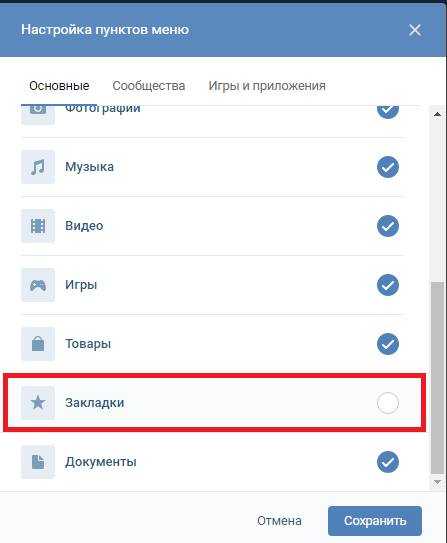
Получи больше подписчиков
Бесплатные подписчики за выполнение заданий, или быстрая недорогая накрутка. Что выберешь ты?
Накрутка недорого
Бесплатная накрутка
И комментарий тоже оценен…
Упомянул комментарии и. конечно же, не смог сдержаться, чтобы ни рассказать о том, как узнать где искать лайки к ним.
Где искать сами комментарии с большим количеством фото – мы уже выяснили. Так что, откройте снова пост и нажмите на значок «комментарии».
Шаг 1. Перед вами открылись все комментарии к записи. Тапайте конкретно на тот, который вас интересует.
Шаг 2. После нажатия откроется окно, где нужно выбрать строку «Оценили», жмите на нее.
Шаг 3. Вуаля! Вот он – список тех, кто поставил оценку «Нравится» именно этому отзыву.
Где искать лайки через приложение
Оговорюсь сразу – все скриншоты и способ найти раздел «Закладки» взяты из обновленной версии ВК (7. 21), которую выпустили буквально недавно – 13 апреля 2023 года.
21), которую выпустили буквально недавно – 13 апреля 2023 года.
Говорю это, потому, что в новой версии способ поиска закладок отличается от предыдущей. Так что, не спешите ругать меня и эту статью, когда увидите, что не сходится. Обновитесь через магазин приложений, и мы с вами будем видеть одну картинку.
Итак, шаг 1. Просто откройте приложение.
Шаг 2. В самом верху слева возле надписи «Главное» отражается ваша аватарка, кликайте на нее.
Шаг 3. По сути, это меню вашего управления страницей, и именно тут есть раздел «Закладки». Кликайте.
Перед вами список всего контента, на который вы когда-либо ставили лайк или сознательно сохраняли в закладки:
- Все;
- Люди;
- Сообщества;
- Записи;
- Статьи;
- Ссылки;
- Подкасты;
- Видео;
- Сюжеты;
- Товары и услуги;
- Объявления.
Все это хранится в вашем личном архиве. Его можно чистить время от времени, а можно сохранять на долгие годы, чтобы потом, спустя время, ностальгировать.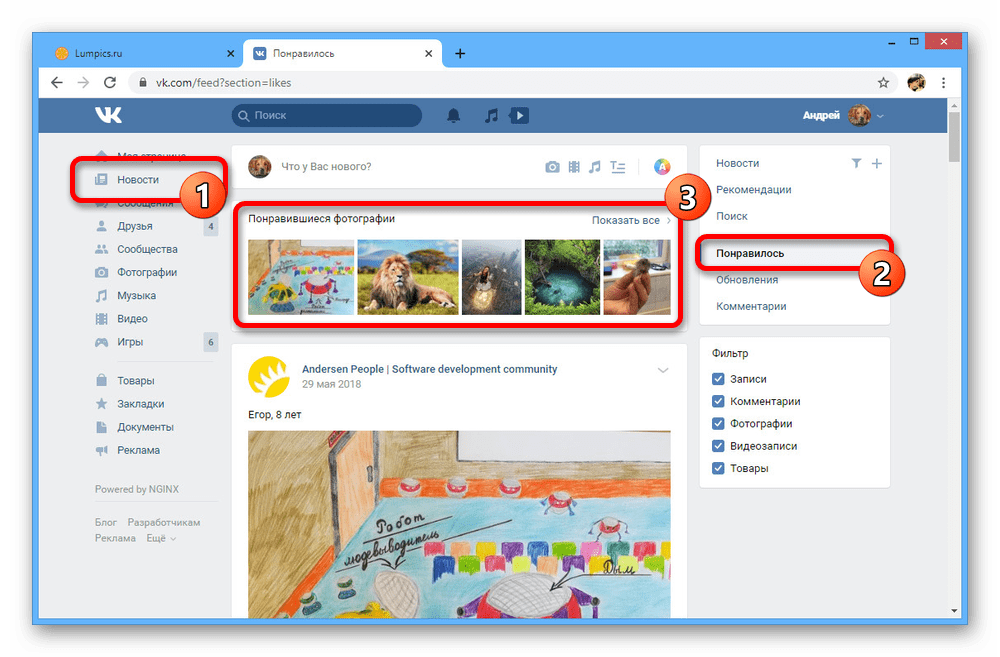
Кого лайкает мой друг
Эта тема уже поднималась в разделе с расширенной версией для браузера, поднимем снова в контексте мобильного приложения?
К сожалению, в нем нет специального расширения, через которое можно просто вбить ссылку на друга и все увидеть, но есть и обходные пути. Они всегда есть.
Шаг 1. Откройте любой мобильный браузер и выберите сайт ВК.
Шаг 2. Из результатов выдачи открывайте первую ссылку. Авторизуйтесь в своем аккаунте.
Шаг 3. Видите три горизонтальные линии справа? Жмите на них.
Шаг 4. После этих действий открывается раздел с имеющимся функционалом сайта, прокручивайте вниз до графы «Версия для компьютера»;
Шаг 5. Кликайте по этому разделу, приложение преобразит страничку в тот вид, который доступен для компьютера;
Шаг 6. Найдите раздел игры, зайдя в него, отыщите приложение «Кого лайкает мой друг», жмите на его запуск;
Шаг 7.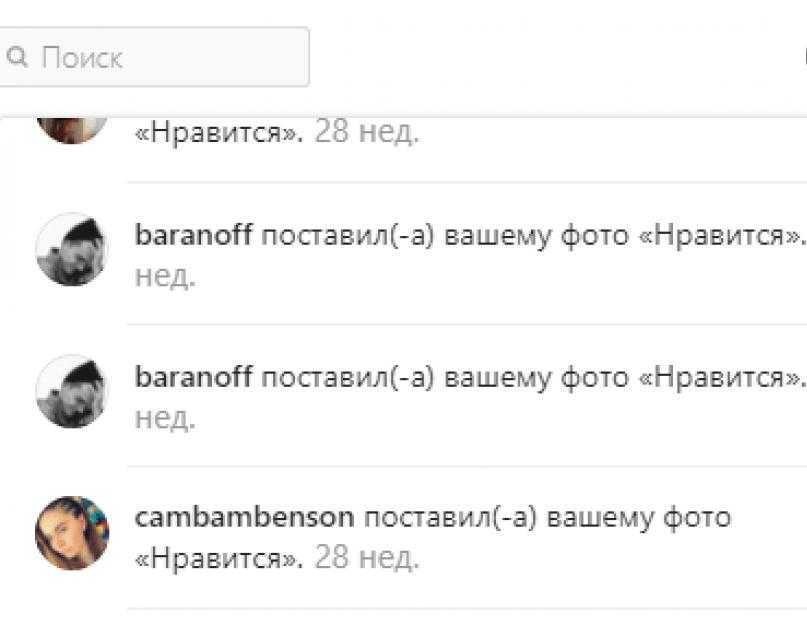 Введите имя друга либо ссылку на его страничку, запускайте.
Введите имя друга либо ссылку на его страничку, запускайте.
Вот и он – тот самый обходной путь.
И бонусом расскажу еще один.
Он не для приложения, но для смартфона. Установите специальное приложение вроде «Шпион ВК», авторизуйтесь в нем, и выбирайте те функции, которые вам нужны, в том числе – отслеживание чужих лайков на просторах ВК.
Как быстро найти и удалить личные положительные отметки в телефоне и ПК?
Случается, порой, и так, что поставленный лайк срочно требуется удалить. Причины не важны, механика действий – наше все.
Вам нет нужды вручную листать все архивы, чтобы найти именно ту запись с тем самым лайком. Воспользуемся более автоматизированным способом.
Быстро и оперативно отыскать нужную информацию пользователю ВК поможет сервис SearchLikes.
Для выполнения синхронизации достаточно запустить и синхронизировать личным профилем сети, выбрать необходимую опцию среди заданных параметров, например, обнаружить лайки, анализировать активность либо удалить посты из списка понравившихся, утратившие актуальность.
Как только вы определитесь с публикацией, лайк с которой хотите снять, то можно смело запускать сервис. В разделе «Лайки» будут отображены все данные с момента пребывания на сайте, поэтому работа с контентом потребует достаточно много времени.
Все публикации будут сформированы в форме списка с картинками либо словами, напротив каждой из которых можно отметить поставить либо снять «Лайк». Эти действия позволят быстро убрать свою реакцию на любой пост, публикацию, утратившую свою привлекательность.
Кстати, подписчиков надо?)
Бесплатные подписчики и лайки за выполнение заданий, или быстрая недорогая накрутка. Что выберешь ты?
Накрутка недорого
Бесплатная накрутка
ВКонтакте — это то же самое, что и Facebook?
Содержание
1
Является ли ВКонтакте тем же, что и Facebook , зависит от того, как вы определяете сходство между двумя сервисами. Обе социальные сети позволяют пользователям обмениваться фотографиями и новостями, легко заводить друзей и делиться политическими взглядами. Но что отличает ВКонтакте от Facebook? Читай дальше, чтобы узнать больше. Кроме того, узнайте, что он может предложить. Ответ вас удивит. Вот некоторые различия между ВКонтакте и Facebook. Они оба имеют похожий пользовательский интерфейс.
Обе социальные сети позволяют пользователям обмениваться фотографиями и новостями, легко заводить друзей и делиться политическими взглядами. Но что отличает ВКонтакте от Facebook? Читай дальше, чтобы узнать больше. Кроме того, узнайте, что он может предложить. Ответ вас удивит. Вот некоторые различия между ВКонтакте и Facebook. Они оба имеют похожий пользовательский интерфейс.
Пользовательский интерфейс ВКонтакте аналогичен Facebook
Одним из наиболее очевидных различий между Facebook и ВКонтакте является пользовательский интерфейс. В интерфейсе Facebook легко ориентироваться, а в VK — нет. При создании аккаунта ВК необходимо заполнить адрес электронной почты, номер телефона и пароль. Это может вас заинтересовать: Как включить темный режим на Facebook . Если у вас уже есть учетная запись Facebook, вы можете пропустить этот шаг и вместо этого создать новую. Процесс создания нового аккаунта ВК занимает около двух минут.
Как и Facebook, ВКонтакте поощряет пользователей расширять круг друзей.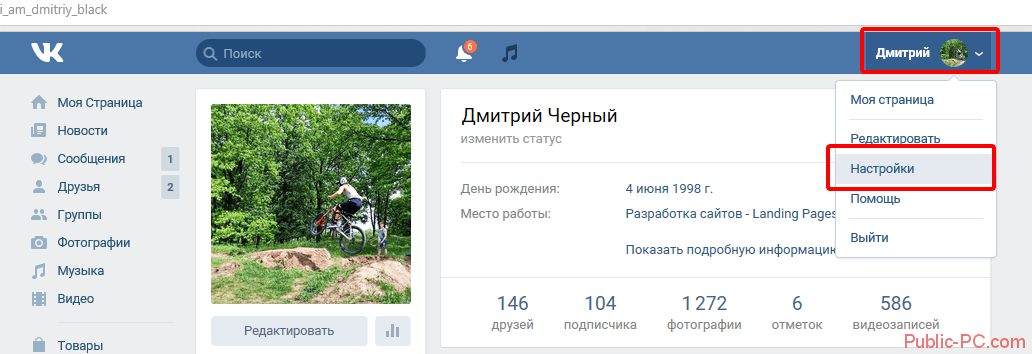 Однако, в то время как Facebook поощряет пользователей создавать широкие временные рамки, создание профиля VK гораздо более детализировано. Люди могут создать как много, так и всего 10 конкретных профилей. Это дает пользователям ВКонтакте возможность общаться с большим количеством людей с определенными интересами. Хотя ВКонтакте в этом отношении похож на Facebook, он все же гораздо более личный, чем Facebook.
Однако, в то время как Facebook поощряет пользователей создавать широкие временные рамки, создание профиля VK гораздо более детализировано. Люди могут создать как много, так и всего 10 конкретных профилей. Это дает пользователям ВКонтакте возможность общаться с большим количеством людей с определенными интересами. Хотя ВКонтакте в этом отношении похож на Facebook, он все же гораздо более личный, чем Facebook.
Позволяет пользователям обмениваться фотографиями
Если у вас есть учетная запись на Facebook, вам может быть интересно, как зарегистрироваться в ВКонтакте. Это на удивление легко сделать и требует от вас ввести лишь несколько основных сведений. Вы можете перечислить свои увлечения, статус курения, род занятий, семью и карьерные приоритеты. По этой же теме: Как добавить виджет Facebook на свой сайт? . Процесс регистрации не должен занимать более двух минут. Если у вас его еще нет, вам следует сначала подумать о его создании. Начать работу в ВК легко и бесплатно.
Сайт ВКонтакте выполнен в цветовой гамме и оформлении в стиле Facebook. Пользователи могут обмениваться личными сообщениями с 30 человек и участвовать в браузерных играх. Пользователи также могут добавлять контакты по электронной почте и могут отправлять фотографии, видео и документы. Также доступны карты и аудиофайлы. ВКонтакте также имеет мобильное приложение. Если вы заинтересованы в использовании ВКонтакте для своего бизнеса, ознакомьтесь с этими советами. Управлять бизнес-страницей не так сложно, как может показаться.
По этой же теме :
Как продавать на Facebook
Как продавать на Facebook Если вы хотите продавать свои вещи…
Это позволяет пользователям легко находить друг друга
Группы ВКонтакте позволяют пользователям делиться интересы и легко взаимодействуют друг с другом. Пользователи могут присоединяться к группам с одинаковыми интересами или создавать свои собственные. Группы могут быть закрытыми или общедоступными, и пользователи могут легко находить друг друга.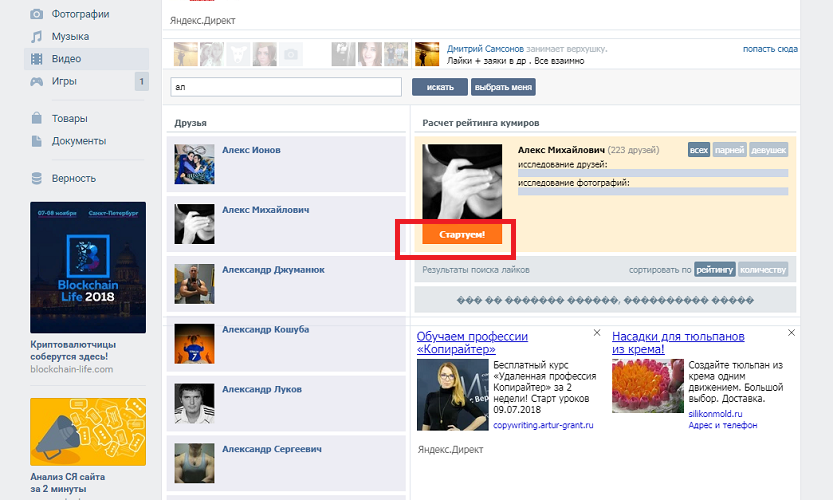 См. также : Как отправить электронное письмо на Facebook . Участники группы могут видеть все профили участников. Пользователи также могут подписываться на группы людей, которые разделяют их интересы. Управлять и создавать группу просто, а ВКонтакте предоставляет метрики взаимодействия ее участников.
См. также : Как отправить электронное письмо на Facebook . Участники группы могут видеть все профили участников. Пользователи также могут подписываться на группы людей, которые разделяют их интересы. Управлять и создавать группу просто, а ВКонтакте предоставляет метрики взаимодействия ее участников.
Вы можете создать и запустить рекламную кампанию в ВК. Основным преимуществом этой платформы является удобный поиск пользователей. Вы можете искать других пользователей, находить людей и связываться с ними за считанные секунды. Вы даже можете искать людей по интересам. Самая важная часть кампании — выбор темы, которая привлекает внимание людей из вашей целевой аудитории. В ВКонтакте есть алгоритм, позволяющий легко находить людей со схожими интересами.
Позволяет пользователям делиться политическими взглядами
Хотя публикация своих политических взглядов гражданами России не является противозаконной, сайт подвергся критике за предоставление пользователям возможности выражать свои взгляды. Опрос, проведенный в октябре, показал, что 65 процентов россиян поддерживают интернет-цензуру, в том числе внесение в черный список сайтов, нацеленных на подростков, и «опасных» материалов. Несмотря на эти опасения, недавние изменения условий обслуживания ВКонтакте могут быть результатом внутренней политики компании или усиливающейся кампании государственной цензуры. Кроме того, Щербович, бывший акционер компании, мог вытеснить Дурова с его руководящей должности.
Опрос, проведенный в октябре, показал, что 65 процентов россиян поддерживают интернет-цензуру, в том числе внесение в черный список сайтов, нацеленных на подростков, и «опасных» материалов. Несмотря на эти опасения, недавние изменения условий обслуживания ВКонтакте могут быть результатом внутренней политики компании или усиливающейся кампании государственной цензуры. Кроме того, Щербович, бывший акционер компании, мог вытеснить Дурова с его руководящей должности.
Веб-сайт работает так же, как Facebook, с профилями, фотографиями, стенами и биографической информацией для пользователей. Пользователи могут делиться политическими взглядами и просматривать групповые обсуждения. На сайте также есть групповые форумы и система загрузки. Пользователи могут обмениваться мультимедиа, такими как видео, фотографии и другие файлы, с другими. К сожалению, общие медиа обычно пиратские и порнографические. Для борьбы с этой проблемой ВКонтакте теперь подвергает цензуре пользовательские посты.
Это безопаснее, чем Facebook
Есть много причин предпочесть ВКонтакте Facebook.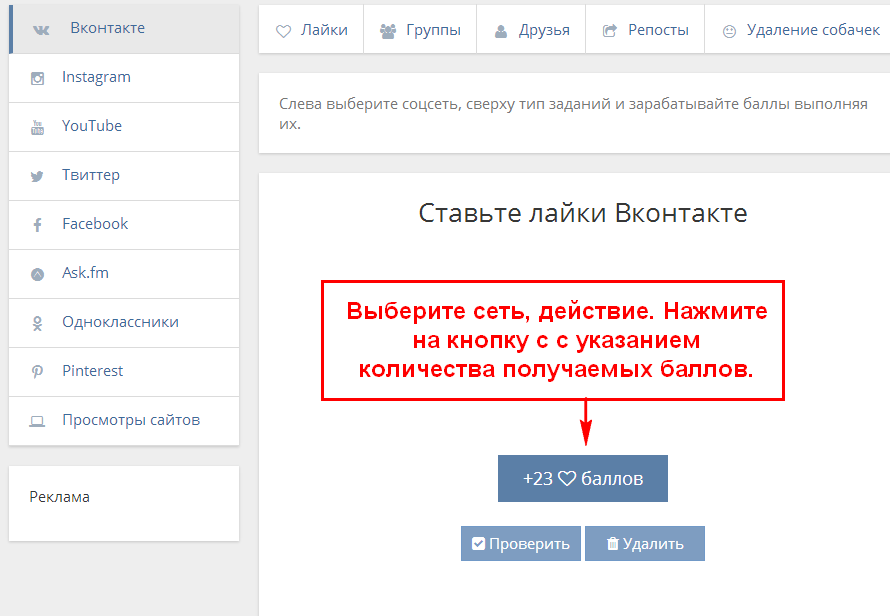 Его интерфейс проще, веселее и безопаснее в использовании. В исследовании Университета Генриха Гейне было измерено восемь матриц. На нем также есть кнопка со смайликом, которая красноречиво говорит о том, что чувствуют русские. Он даже позволяет пользователям отправлять подарки и местоположения. Хотя многие из нас могут считать русских холодными и недружелюбными, их смайлики красноречиво говорят об их эмоциях.
Его интерфейс проще, веселее и безопаснее в использовании. В исследовании Университета Генриха Гейне было измерено восемь матриц. На нем также есть кнопка со смайликом, которая красноречиво говорит о том, что чувствуют русские. Он даже позволяет пользователям отправлять подарки и местоположения. Хотя многие из нас могут считать русских холодными и недружелюбными, их смайлики красноречиво говорят об их эмоциях.
Основатель ВКонтакте Павел Дуров был студентом университета, когда он основал ее. Он был призван объединить студентов и выпускников. В 2011 году он был вынужден продать акции своей компании российской элите. Результат? Популярность Facebook среди молодежи значительно ниже, чем у ВКонтакте среди старшей аудитории. В результате многие россияне чувствуют себя более комфортно в ВК, чем в Фейсбуке.
Была ли эта статья полезной?
ДаНет
youtube — Как удалить [Удаленное видео] из списка понравившихся видео?
спросил
Изменено 2 года, 1 месяц назад
Просмотрено 17 тысяч раз
Этот вопрос похож на вопрос Как удалить [Удаленное видео] из текущего плейлиста?, но я просматриваю плейлист «Понравившиеся видео», в котором нет кнопки «Редактировать плейлист».
Использование YouTube в браузере рабочего стола.
- youtube
- facebook-like
- youtube-плейлист
1
При открытии списка воспроизведения понравившихся видео вы можете навести курсор на видео, которое хотите удалить, и щелкнуть X , которое появляется в правом верхнем углу ссылки на видео. (Это расположено сверху времени видео).
Например:
ПРИМЕЧАНИЕ. Нет подтверждения удаления видео, поэтому убедитесь, что вы удаляете правильное видео, прежде чем нажимать X .
Обновление от декабря 2020 г.: теперь можно удалить удаленное видео из списка понравившихся видео обычным способом!
[Предыдущий комментарий: Я столкнулся с той же проблемой. Судя по всему, в настоящее время невозможно удалить отметку «Нравится» для видео, которые были удалены или стали приватными (с компьютера или мобильного устройства).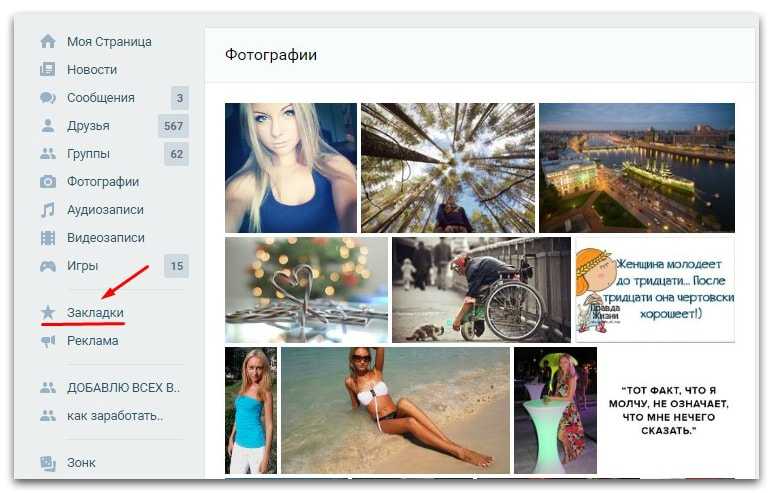 Обычный способ сделать это — перейти к списку «Понравившиеся видео», затем нажать на три точки и выбрать «Удалено [так в оригинале] из понравившихся видео». Удаленные видео по-прежнему появляются там, даже после нажатия кнопки удаления. Мало того, но при переходе в мою активность->Другая активность в Google->Просмотреть лайки и дизлайки на ютубе — там ничего не появляется. Было бы разумно позволить пользователям, по крайней мере, удалять свои лайки с любого видео и по любой причине, даже если оно больше недоступно.]
Обычный способ сделать это — перейти к списку «Понравившиеся видео», затем нажать на три точки и выбрать «Удалено [так в оригинале] из понравившихся видео». Удаленные видео по-прежнему появляются там, даже после нажатия кнопки удаления. Мало того, но при переходе в мою активность->Другая активность в Google->Просмотреть лайки и дизлайки на ютубе — там ничего не появляется. Было бы разумно позволить пользователям, по крайней мере, удалять свои лайки с любого видео и по любой причине, даже если оно больше недоступно.]
- Перейдите к понравившимся видео и разместите следующий код в конце URL-адреса:
&advanced_settings=1&disable_polymer=1 - Это откроет расширенный список воспроизведения и позволит вам удалить видео.
- Обновите список воспроизведения, и видео должны исчезнуть.
Если вы имеете в виду YouTube на Firestick, вы не можете удалить удаленные понравившиеся видео.
Просто получите доступ к понравившимся видео в приложении YouTube на своем телефоне.